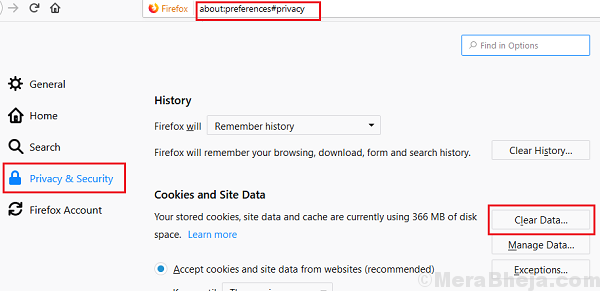Által Tarun

A Gmail gyorsmenüjével és bőséges szolgáltatásaival nagymértékben csökkentette a Microsoft Outlook használatát. De ha e-mailt kell csatolnom a Gmailhez, akkor nem találok közvetlen módszert. Ha két Gmail-fiókomat nyitottam meg ugyanabban a böngészőben, és csatolnom kell az e-maileket egy Gmail-fiókból egy másik Gmail-fiók vázlatához, akkor az alábbi módszer valóban segítségünkre lehet.
Ha az Outlook programban csatolnom kell egy e-mailt, akkor azt csak Outlook fájlként kell mentenem. Így bizonyos módon két külön e-mail beszélgetést kapcsolhatok össze. De ha e-mailt akarok csatolni a Gmailhez, akkor elakadtam.
Van erre mód.
Az e-mail csatolása a Gmailhez
Itt csak tartson egy kis szünetet és gondolkodjon; Az Outlookban csatolva egy e-mailt először elmentjük. Ugyanez vonatkozik a Gmailre is. Tehát, ha találunk egy módot az e-mailek mentésére a Gmailben, csatolhatunk e-mailt a Gmailbe is. Kérjük, kövesse az alábbi lépéseket:
1. Nyissa meg e-mail fiókját a Gmailben.
2. Adja meg az e-mail kinyomtatásának parancsát. Ennek három módja van.
- Adja meg a nyomtatási parancsot az e-mail ablakának jobb felső sarkában található nyomtatóikonra kattintva („Nyomtatás minden” gombra). Ugyanezt emeli ki az alábbi kép.
- Alternatív megoldásként rákattinthat a „Tovább” lefelé mutató nyílra, amely közvetlenül az „Összes nyomtatása” ikon alatt található. Válassza a „Nyomtatás” lehetőséget.
- Ezt elérheti billentyűparancs segítségével is. Nyissa meg az e-mailt egy új ablakban. Az e-mail új ablakban történő megnyitásához kattintson az „Új ablakban” ikonra, amely közvetlenül az „Összes nyomtatása” ikon mellett található. Miután az e-mail egy új ablakban megnyílt, nyomja meg a „Ctrl + P” billentyűt a nyomtatáshoz.
Kattintson ide vagy a teljes készletre billentyűparancsok a Gmailhez
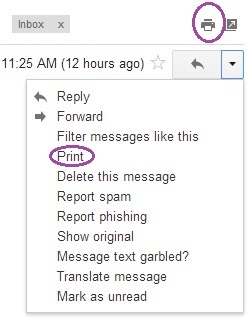
3. Amikor megjelenik a nyomtatási oldal, a nyomtató választása helyett válassza a „Mentés pdf-ként” lehetőséget.
Ehhez kattintson a „Change…” gombra. Megjelenik a rendszeréhez társított nyomtatók teljes listája. Közülük megtalálhatja a „Mentés pdf-ként” lehetőséget.

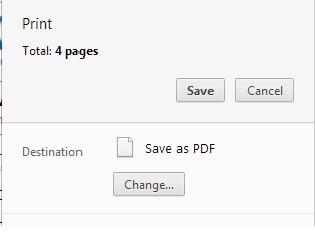
4. Mentse az e-mailt pdf fájlként a helyi meghajtóra.
5. Most csatolhatja ezt az e-mail beszélgetést egy másik külön e-mail beszélgetésbe, csakúgy, mint az Outlook programban.